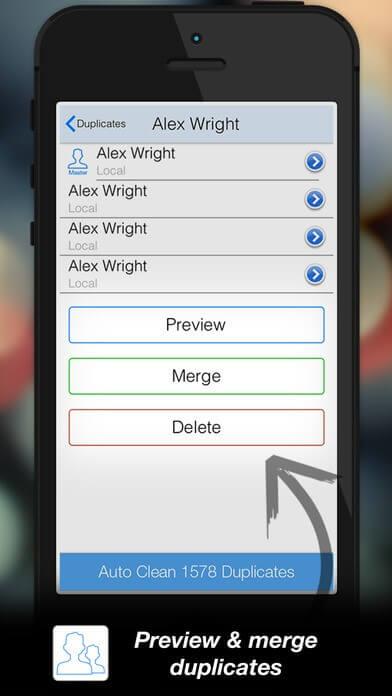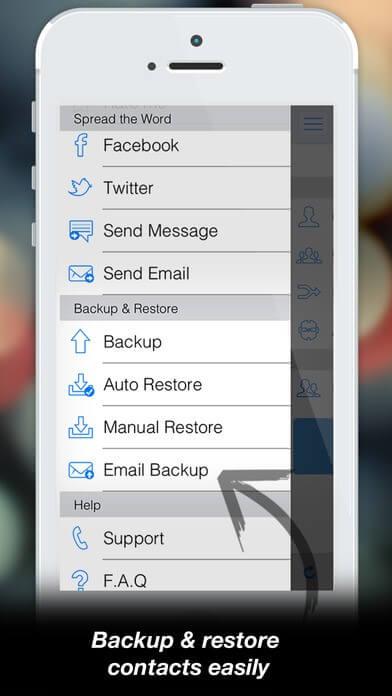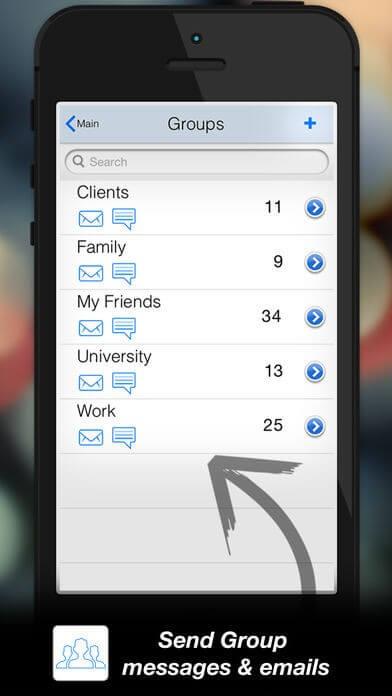Med tiden er smartphones blevet større, bedre og smartere, som kan bruges til næsten alle formål, det være sig at se en film, chatte med venner eller dele dokumenter med andre. Den grundlæggende årsag til at have din telefon med dig er dog kommunikation, hvilket måske ikke er muligt, hvis du ikke har kontaktnummeret på den person, du vil tale med. Desuden er de fleste mennesker i det 21. århundrede afhængige af digital adressebog. Du har dog brug for en applikation, der giver en ryddelig og organiseret adressebog.
Da der er adskillige kontaktadministratorapps tilgængelige på App Store, for at spare dig for besværet med at vælge den bedste app, har vi valgt en app, der ikke kun kommer med rige funktioner og hjælpeprogrammer, men også er nyttig til at rense dine forkerte, overflødige, ufuldstændige og duplikere kontakter med et enkelt klik.
Her skal vi diskutere, hvordan man administrerer kontakter på iPhone med "Tuneup Contacts".
Hvad er Tuneup Contacts?
Tuneup Contacts er et enkelt, men kraftfuldt værktøj, der er smukt designet til at hjælpe dig med at organisere og administrere din adressebog i realtid. Den har en bred vifte af funktioner, der hurtigt rydder op i dubletter, oprette kontaktgrupper, flette kontakter, dele kontakter, fjerne zombiekontakter, tillade sikkerhedskopiering og give dig en velorganiseret adressebog. Appen er også i stand til at dele kontakter og batchkontakter med dine kære og nære.
Tuneup Contacts mindsker dig fra smerten ved at eliminere duplikerede kontakter manuelt og gør det muligt at søge og slette flere duplikerede telefonnumre. Det er gratis og brugervenligt program, der optimerer og administrerer kontakter på din iPhone 5, iPhone 6, 6Plus, iPhone 7 og 7Plus.
Funktioner ved Tuneup-kontakter:
Find og fjern dublerede kontakter
Som kendt er duplikerede kontakter virkelig irriterende, især når du har tilføjet hundredvis af kontakter i din telefonbog. Desuden er det en smertefuld og tidskrævende opgave at slette dine kontakter manuelt. Tuneup Contacts hjælper dig dog med automatisk at slette hundredvis af kontakter fra din iPhone med et enkelt klik.
Forhåndsvisning og flet dubletter
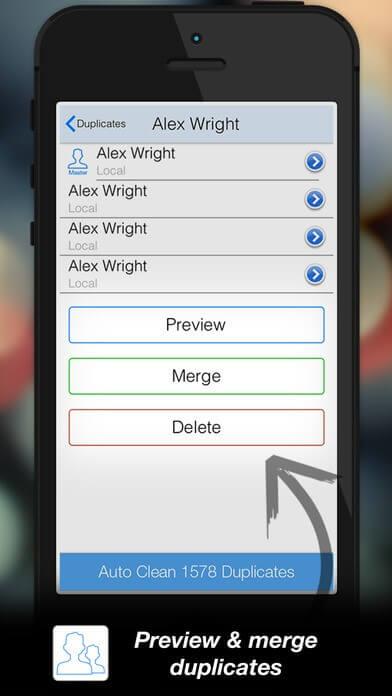
Før du sletter de dublerede kontakter, kan du forhåndsvise alle kontakter. Så du ender ikke med at slette nogen af dine vigtige kontakter. Hvis du har to forskellige telefonnumre til den samme person, kan du kombinere begge numre i en enhed.
Læs også: 5 bedste iPhone- og iPad-renseapps 2017
Sikkerhedskopier og gendan kontakter
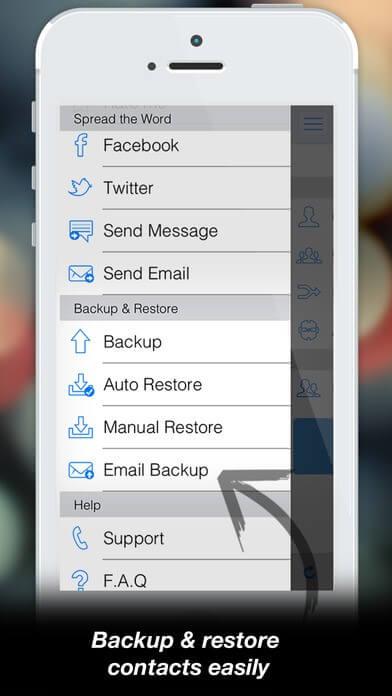
Kontakter er en vital del af vores liv, især forretningskontaktoplysningerne. Uanset om du vil skifte din smartphone eller telefonen går ned, er der mange grunde til at få dig til at miste din vigtige liste over personer. For at undgå disse situationer kan du dog sikkerhedskopiere hele adressebogen eller gemme dine kontakter online. Tuneup Contacts sørger for, at dine kontakter altid opbevares et sikkert sted.
Send gruppe-e-mail og beskeder
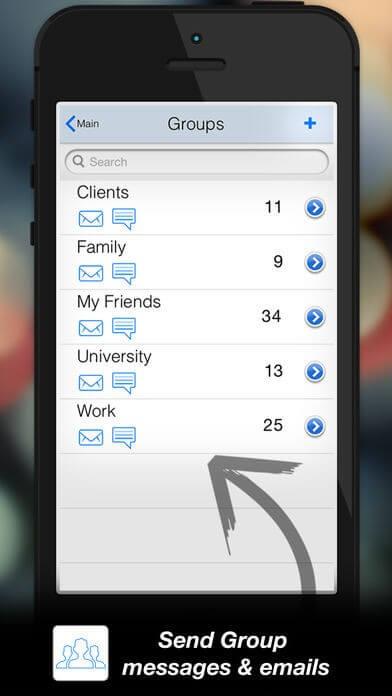
At sende gruppebeskeder sparer ikke kun din dyrebare tid, men reducerer også muligheden for at sende beskadigede beskeder til dine kontakter. Det er faktisk det bedste siden skiveskåret brød, der frigør dig for unødvendigt arbejde.
Læs også: 10 bedste stregkodescannerapps til iPhone 2017
Brugervenlig grænseflade
Tuneup Contacts er fyldt med indbygget ultimativ kontaktfjerner og optimeringsfunktioner, som er tilgængelige via dens brugervenlige grænseflade.
Slet zombiekontakter.
Du kan slippe af med zombie-kontakter på ingen tid.
Kompatibilitet
Den er kompatibel med iPhone, iPad og iPod touch, men den eneste betingelse er, at den skal have iOS 6.0 eller nyere.
Læs også: 10 bedste videoafspillerapps til iPhone i 2017
Konklusion:
Samlet set er det en produktiv software, der administrerer kontakter på iPhone og hjælper dig med at finde og fjerne duplikerede kontakter i stedet for at flette. Du kan stole på værktøjet for at få frihed fra en rodet adressebog. Download og installer Tuneup Contacts, og lad os vide, hvad du synes om det.